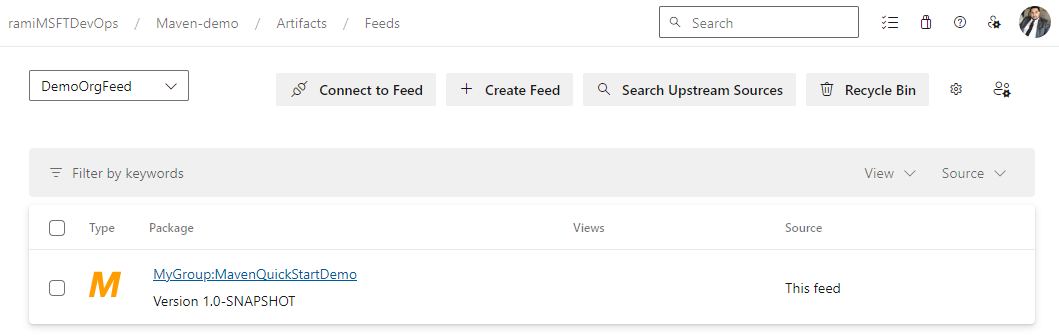Azure Artifacts에서 Maven 패키지 시작
Azure DevOps Services | Azure DevOps Server 2022 - Azure DevOps Server 2019
Azure Artifacts를 사용하면 개발자가 패키지 공유를 제어하면서 단일 피드에서 종속성을 관리할 수 있습니다. Azure Artifacts 피드를 사용하면 Maven 패키지를 게시 및 복원하고, Maven Central, Google Maven 리포지토리, Gradle 플러그 인 및 JitPack과 같은 공용 레지스트리에서 패키지를 사용하도록 업스트림 원본을 설정할 수 있습니다. 이 문서에서는 Maven 프로젝트를 설정하고, Azure Artifacts 피드에 연결하고, Maven 패키지를 게시 및 복원하는 방법을 안내합니다.
필수 조건
Apache Maven을 다운로드 하고 설치 합니다.
피드 만들기
Azure DevOps 조직에 로그인한 다음, 프로젝트로 이동합니다.
아티팩트 및 피드 만들기를 선택합니다.
이름에 피드의 설명이 포함된 이름을 입력합니다.
표시 여부의 경우 피드 내에서 패키지를 볼 수 있는 사용자를 나타내는 옵션을 선택합니다.
공용 원본의 패키지를 포함하려면 업스트림 원본에서 확인란을 선택합니다.
범위의 경우 피드의 범위가 프로젝트인지 조직인지 지정합니다.
완료되면 만들기를 선택합니다.
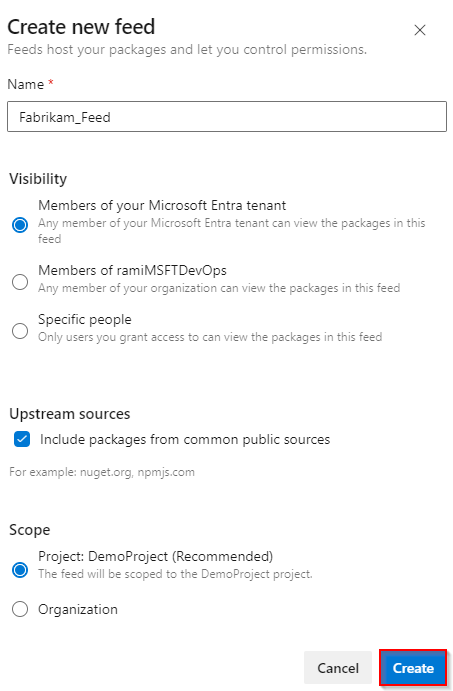
Azure DevOps 서버에 로그인한 다음 프로젝트로 이동합니다.
아티팩트 및 피드 만들기를 선택합니다.
이름에 피드의 설명이 포함된 이름을 입력합니다.
표시 여부의 경우 피드 내에서 패키지를 볼 수 있는 사용자를 나타내는 옵션을 선택합니다.
공용 원본의 패키지를 포함하려면 업스트림 원본에서 확인란을 선택합니다.
범위의 경우 피드의 범위가 프로젝트인지 조직인지 지정합니다.
완료되면 만들기를 선택합니다.
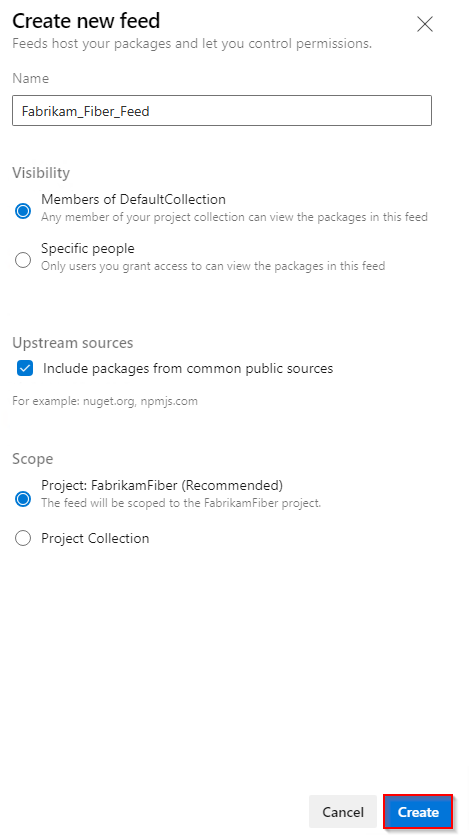
완료되면 만들기를 선택합니다.
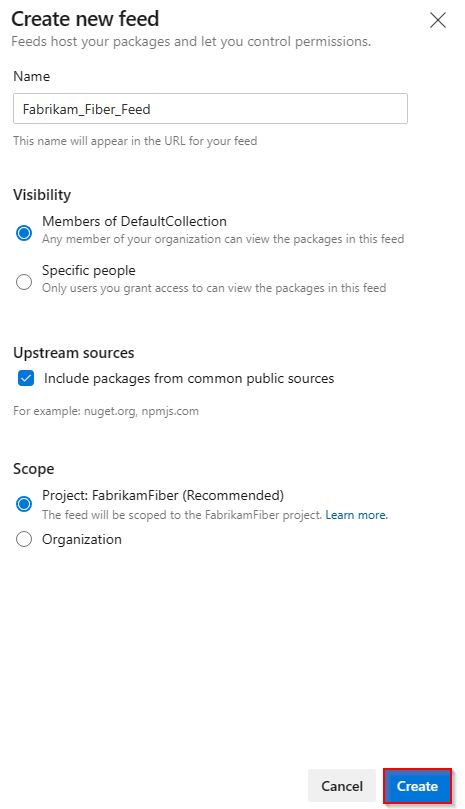
Azure DevOps 서버에 로그인한 다음 프로젝트로 이동합니다.
아티팩트, 새 피드를 선택합니다.
이름에 피드의 설명이 포함된 이름을 입력합니다.
표시 여부의 경우 피드 내에서 패키지를 볼 수 있는 사용자를 나타내는 옵션을 선택합니다.
공용 원본의 패키지를 포함하려면 이 피드 옵션을 통해 공용 원본에서 패키지 사용을 선택합니다.
완료되면 만들기를 선택합니다.
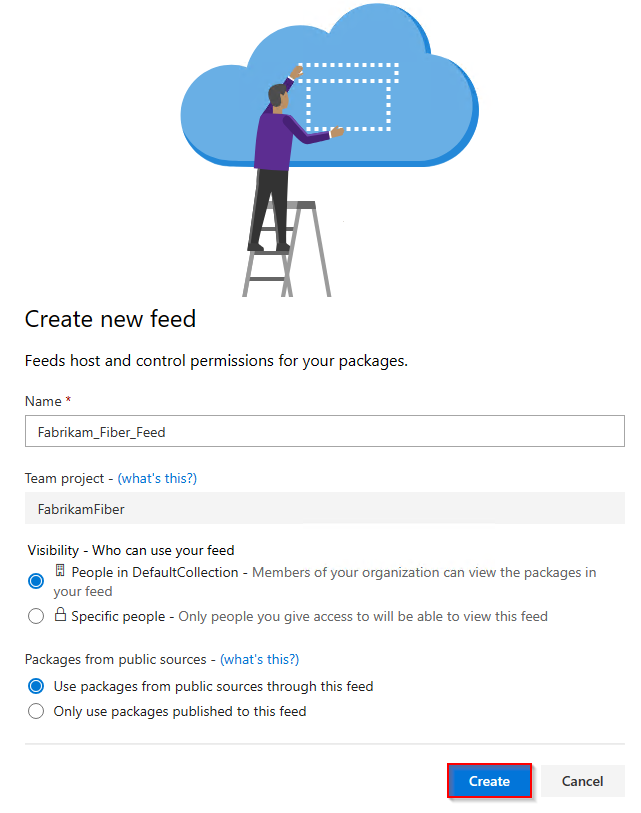
참고 항목
기본적으로 새로 만든 피드에는 프로젝트의 빌드 서비스 값이 피드 및 업스트림 판독기 (협력자)로 설정됩니다.
피드에 연결
Azure DevOps 조직에 로그인한 다음 프로젝트로 이동합니다.
아티팩트 및 드롭다운 메뉴에서 피드를 선택합니다.
연결을 선택하여 피드한 다음 왼쪽 탐색 영역에서 Maven을 선택합니다.
Maven에서 Azure Artifacts를 처음 사용하는 경우 필수 구성 요소를 설치했는지 확인합니다. 그렇지 않으면 오른쪽 위 모서리에 있는 도구 가져오기를 선택하여 설치합니다.
프로젝트 설정 섹션의 지침에 따라 pom.xml 및 settings.xml 파일을 설정합니다. 파일은 다음 예제와 유사해야 합니다.
pom.xml:
<repositories> <repository> <id>MavenDemo</id> <url>https://pkgs.dev.azure.com/<ORGANIZATION_NAME>/<PROJECT_NAME>/_packaging/<FEED_NAME>/maven/v1</url> <releases> <enabled>true</enabled> </releases> <snapshots> <enabled>true</enabled> </snapshots> </repository> </repositories> <distributionManagement> <repository> <id>MavenDemo</id> <url>https://pkgs.dev.azure.com/<ORGANIZATION_NAME>/<PROJECT_NAME>/_packaging/<FEED_NAME>/maven/v1</url> <releases> <enabled>true</enabled> </releases> <snapshots> <enabled>true</enabled> </snapshots> </repository> </distributionManagement>settings.xml:
<servers> <server> <id>MavenDemo</id> <username><ORGANIZATION_NAME></username> <password>[PERSONAL_ACCESS_TOKEN]</password> </server> </servers>
패키징 읽기 및 쓰기 범위를 사용하여 개인용 액세스 토큰을>생성한 다음 태그에
<password>붙여넣습니다.
Azure DevOps 컬렉션에 로그인한 다음 프로젝트로 이동합니다.
아티팩트 및 드롭다운 메뉴에서 피드를 선택합니다.
피드에 연결을 선택한 다음 왼쪽 탐색 창에서 Maven을 선택합니다.
Maven에서 Azure Artifacts를 처음 사용하는 경우 필수 구성 요소를 설치했는지 확인하고, 그렇지 않으면 오른쪽 위 모서리에 있는 도구 가져오기를 선택하여 설치합니다.
프로젝트 설정 섹션의 지침에 따라 pom.xml 및 settings.xml 파일을 설정합니다. 파일은 다음 예제와 유사해야 합니다.
pom.xml:
<repositories> <repository> <id>MavenDemo</id> <url>http://<SERVER_NAME>/<COLLECTION_NAME>/<PROJECT_NAME>/_packaging/<FEED_NAME>/maven/v1</url> <releases> <enabled>true</enabled> </releases> <snapshots> <enabled>true</enabled> </snapshots> </repository> </repositories> <distributionManagement> <repository> <id>MavenDemo</id> <url>http://<SERVER_NAME>/<COLLECTION_NAME>/<PROJECT_NAME>/_packaging/<FEED_NAME>/maven/v1</url> <releases> <enabled>true</enabled> </releases> <snapshots> <enabled>true</enabled> </snapshots> </repository> </distributionManagement>settings.xml:
<servers> <server> <id>MavenDemo</id> <username><COLLECTION_NAME></username> <password>[PERSONAL_ACCESS_TOKEN]</password> </server> </servers>
패키징 읽기 및 쓰기 범위를 사용하여 개인용 액세스 토큰을>생성한 다음 태그에
<password>붙여넣습니다.
Azure DevOps 컬렉션에 로그인한 다음 프로젝트로 이동합니다.
아티팩트 및 피드를 선택합니다.
피드에 연결을 선택한 다음 왼쪽 탐색 창에서 Maven을 선택합니다.
Maven 자격 증명 생성을 선택하고 태그 내의 사용자 settings.xml 파일에 자격 증명을
<servers>추가합니다. 파일은 다음 예제와 같이 표시됩니다.<servers> <server> <id>server-2019-defaultcollection-demo</id> <username><FEED_NAME></username> <password>xxxxxxxxxxxxxxxxxxxxxxxxxxxxxx</password> </server> </servers>두 번째 코드 조각을 프로젝트의 pom.xml 태그와
<distributionManagement>태그 둘 다<repositories>에 추가합니다. 파일은 다음 예제와 같이 표시됩니다.<repositories> <repository> <id>server-2019-defaultcollection-demo</id> <url>http://<SERVER_NAME>/<COLLECTION_NAME>/_packaging/<FEED_NAME>/maven/v1</url> <releases> <enabled>true</enabled> </releases> <snapshots> <enabled>true</enabled> </snapshots> </repository> </repositories> <distributionManagement> <repository> <id>server-2019-defaultcollection-demo</id> <url>http://<SERVER_NAME>/<COLLECTION_NAME>/_packaging/<FEED_NAME>/maven/v1</url> <releases> <enabled>true</enabled> </releases> <snapshots> <enabled>true</enabled> </snapshots> </repository> </distributionManagement>
패키지 게시
명령 프롬프트 창을 열고 pom.xml 파일이 있는 프로젝트 디렉터리로 이동한 다음 다음 명령을 실행하여 프로젝트를 패키지합니다. 이 명령은 코드를 컴파일하고, 포함된 테스트를 실행하고, 프로젝트를 배포 가능한 형식(예: JAR 파일)으로 패키지합니다.
mvn package프로젝트 디렉터리에서 다음 명령을 실행하여 피드에 패키지를 게시합니다.
mvn deploy패키지를 성공적으로 배포한 후에는 피드에서 곧 사용할 수 있습니다.
참고 항목
조직에서 방화벽 또는 프록시 서버를 사용하는 경우 Azure Artifacts 도메인 URL 및 IP 주소를 허용 해야 합니다.
패키지 복원
Azure DevOps 프로젝트의 아티팩트로 이동하고 드롭다운 메뉴에서 피드를 선택한 다음 설치하려는 패키지를 선택합니다.
개요>Maven으로 이동한 다음 종속성 코드 조각을 복사합니다.
pom.xml 파일을 열고 태그 안에 코드 조각을 붙여넣습니다
<dependencies>.pom.xml 파일이 있는 디렉터리에서 다음 명령을 실행하여 패키지를 복원합니다.
mvn install
관련된 문서
피드백
출시 예정: 2024년 내내 콘텐츠에 대한 피드백 메커니즘으로 GitHub 문제를 단계적으로 폐지하고 이를 새로운 피드백 시스템으로 바꿀 예정입니다. 자세한 내용은 다음을 참조하세요. https://aka.ms/ContentUserFeedback
다음에 대한 사용자 의견 제출 및 보기